Nếu bạn muốn ngắm nhìn toàn thế giới, du lịch vòng quanh thế giới mà không muốn phải di chuyển nhiều, với giá vô cùng “rẻ” thì ứng dụng Online IP Cameras PRO trên Windows 10 sẽ giúp bạn thực hiện điều đó. Ứng dụng sẽ giúp chúng ta ngắm nhìn thế giới với hàng trăm, hàng ngàn địa điểm, các thành phố bằng những hình ảnh được thu hình trực tiếp qua camera. Bạn sẽ biết đến những thành phố nổi tiếng ở từng khu vực, những kỳ quan thiên nhiên hùng vĩ, những khu du lịch hấp dẫn,…
Cả thế giới sẽ được thu gọn lại ngay trên máy tính mà bạn chẳng cần phải đi đâu xa. Đặc biệt ứng dụng có thêm tùy chỉnh như thêm, xóa camera tùy ý người dùng. Bài viết dưới đây sẽ hướng dẫn bạn đọc cách sử dụng ứng dụng Online IP Cameras PRO trên Windows 10.
- Du lịch vòng quanh thế giới trên Windows 10 với Webcam World View
- Những ứng dụng xóa phông nền ảnh "ảo diệu" bạn nên thử
- Các cách chụp ảnh màn hình Windows 10
Hướng dẫn dùng Online IP Cameras PRO Windows 10
Bước 1:
Bạn tải ứng dụng theo link dưới đây và tiến hành cài đặt trên thiết bị.
- Tải ứng dụng Online IP Cameras PRO
Bước 2:
Giao diện chính của ứng dụng sẽ có các phần là Random, Top Rated, Reecent và Favorites.
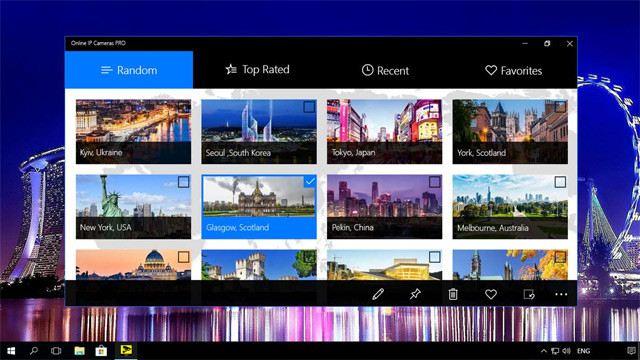
Với phần Random sẽ hiển thị ngẫu nhiên vị trí mà ứng dụng hỗ trợ. Hình ảnh xem trước sẽ đi kèm với tên nước cũng như địa điểm để người dùng được biết. Ngoài ra người dùng cũng có thể nhập vị trí muốn xem vào khung Search camera.

Bước 3:
Nhấn vào vị trí nào muốn xem. Bên dưới giao diện sẽ là thanh công cụ tùy chỉnh cho người dùng.
- Biểu tượng mũi tên ở bên phải ngoài cùng: chuyển tiếp camera, hoặc lùi camera.
- Biểu tượng trái tim (Add to Favorites): đánh dấu nếu yêu thích địa điểm này.
- Biểu tượng ngôi sao (Rate): bình chọn chất lượng camera cho địa điểm.
- Biểu tượng máy ảnh (Take a screenshot): chụp ảnh màn hình và lưu trong mục Pictures.
- Biểu tượng bảng vẽ (Inking): mở công cụ vẽ để thêm nội dung nếu muốn.
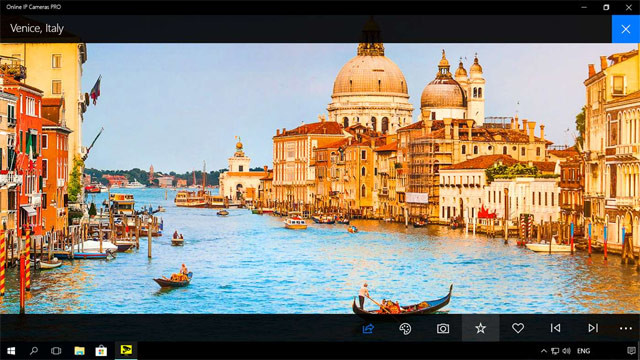
Bước 4:
Mục Rated sẽ hiển thị các camera trong top bình chọn. Chúng ta cũng có thể thay đổi hình ảnh cho camera nếu không hiển thị, bằng cách nhấn chuột phải vào camera rồi chọn Delete để xóa, hoặc Edit để cập nhật lại link cho camera.
Nếu muốn thêm hình ảnh cho địa điểm mà bạn thích thì nhấn vào nút dấu cộng bên dưới giao diện. Xuất hiện giao diện Add new camera để nhập tên địa điểm tại Name, địa chỉ camera tại Link. Cuối cùng nhấn Done để lưu lại.
Để lấy link của camera, nhấn chọn Select và chọn địa điểm, nhấn biểu tượng cây bút để thêm địa điểm.

Bước 5:
Phần Recent sẽ là những địa điểm mà người dùng đã xem trên ứng dụng. Phần Favorites là những địa điểm mà người dùng yêu thích. Ngoài ra khi nhấn vào biểu tượng 3 dấu chấm ngang chọn Settings, chúng ta có thể sử dụng Windows Hello hoặc mã PIN đã thiết lập để bảo vệ ứng dụng.
Phần Language để thay đổi ngôn ngữ và Sceenshot can be saved để thay đổi đường dẫn lưu ảnh chụp màn hình.
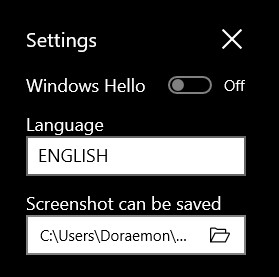
Với ứng dụng Online IP Cameras PRO trên Windows 10, người dùng có thể nhìn ngắm toàn cảnh trên thế giới. Từng camera sẽ có hình ảnh xem trước và tên vị trí để chúng ta chọn lựa dễ dàng. Bên cạnh đó, ứng dụng còn có thêm tính năng bảo mật hữu ích.
Xem thêm:
- Top 10 ứng dụng đặt phòng khách sạn tốt nhất trên Android
- 8 món đồ công nghệ không thể thiếu cho phượt thủ chuyên nghiệp
- Những Travel Router tốt nhất bạn cần mang theo trong chuyến đi của mình
Chúc các bạn thực hiện thành công!
 Công nghệ
Công nghệ  Windows
Windows  iPhone
iPhone  Android
Android  Làng CN
Làng CN  Khoa học
Khoa học  Ứng dụng
Ứng dụng  Học CNTT
Học CNTT  Game
Game  Download
Download  Tiện ích
Tiện ích 




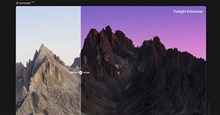

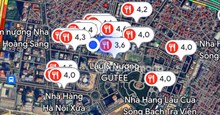

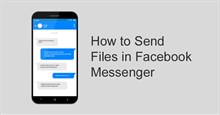

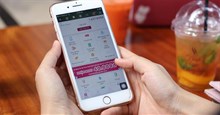
 Nhạc, phim, truyện online
Nhạc, phim, truyện online  Phần mềm học tập
Phần mềm học tập  Linux
Linux  Đồng hồ thông minh
Đồng hồ thông minh  Chụp ảnh - Quay phim
Chụp ảnh - Quay phim  macOS
macOS  Phần cứng
Phần cứng  Thủ thuật SEO
Thủ thuật SEO  Kiến thức cơ bản
Kiến thức cơ bản  Dịch vụ ngân hàng
Dịch vụ ngân hàng  Lập trình
Lập trình  Dịch vụ công trực tuyến
Dịch vụ công trực tuyến  Dịch vụ nhà mạng
Dịch vụ nhà mạng  Nhà thông minh
Nhà thông minh  Ứng dụng văn phòng
Ứng dụng văn phòng  Tải game
Tải game  Tiện ích hệ thống
Tiện ích hệ thống  Ảnh, đồ họa
Ảnh, đồ họa  Internet
Internet  Bảo mật, Antivirus
Bảo mật, Antivirus  Họp, học trực tuyến
Họp, học trực tuyến  Video, phim, nhạc
Video, phim, nhạc  Giao tiếp, liên lạc, hẹn hò
Giao tiếp, liên lạc, hẹn hò  Hỗ trợ học tập
Hỗ trợ học tập  Máy ảo
Máy ảo  Điện máy
Điện máy  Tivi
Tivi  Tủ lạnh
Tủ lạnh  Điều hòa
Điều hòa  Máy giặt
Máy giặt  Quạt các loại
Quạt các loại  Cuộc sống
Cuộc sống  Kỹ năng
Kỹ năng  Món ngon mỗi ngày
Món ngon mỗi ngày  Làm đẹp
Làm đẹp  Nuôi dạy con
Nuôi dạy con  Chăm sóc Nhà cửa
Chăm sóc Nhà cửa  Du lịch
Du lịch  Halloween
Halloween  Mẹo vặt
Mẹo vặt  Giáng sinh - Noel
Giáng sinh - Noel  Quà tặng
Quà tặng  Giải trí
Giải trí  Là gì?
Là gì?  Nhà đẹp
Nhà đẹp  TOP
TOP  Ô tô, Xe máy
Ô tô, Xe máy  Giấy phép lái xe
Giấy phép lái xe  Tấn công mạng
Tấn công mạng  Chuyện công nghệ
Chuyện công nghệ  Công nghệ mới
Công nghệ mới  Trí tuệ nhân tạo (AI)
Trí tuệ nhân tạo (AI)  Anh tài công nghệ
Anh tài công nghệ  Bình luận công nghệ
Bình luận công nghệ  Quiz công nghệ
Quiz công nghệ  Microsoft Word 2016
Microsoft Word 2016  Microsoft Word 2013
Microsoft Word 2013  Microsoft Word 2007
Microsoft Word 2007  Microsoft Excel 2019
Microsoft Excel 2019  Microsoft Excel 2016
Microsoft Excel 2016  Microsoft PowerPoint 2019
Microsoft PowerPoint 2019  Google Sheets - Trang tính
Google Sheets - Trang tính  Code mẫu
Code mẫu  Photoshop CS6
Photoshop CS6  Photoshop CS5
Photoshop CS5  Lập trình Scratch
Lập trình Scratch  Bootstrap
Bootstrap